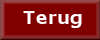Haunted Road

1.
Bestand open nieuwe transparante afbeelding 800x650.
Omzetten in rasterlaag.
Zet in je materialenpalet de voorgrond kleur op #66091e en de achtergrond kleur
op #14171c.
Maak van de voorgrond een verloop lineair met deze instelling.
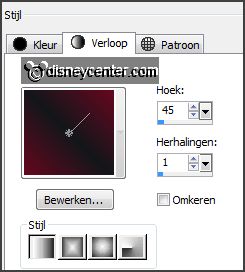
2.
Selecties alles selecteren.
Activeer het plaatje halwbackground bewerken kopiλren.
Bewerken plakken in selectie.
Aanpassen vervagen Gaussiaanse vervaging bereik op 15.
3.
Selectie wijzigen inkrimpen 50 pixels.
Bewerken plakken in selectie- (staat nog in geheugen).
Selecties omkeren.
4.
Lagen nieuwe rasterlaag.
Activeer gereedschap vlakvulling vul de selectie met het verloop.
Effecten insteekfilters Graphics Plus Cross Shadow met deze instelling
klik OK.
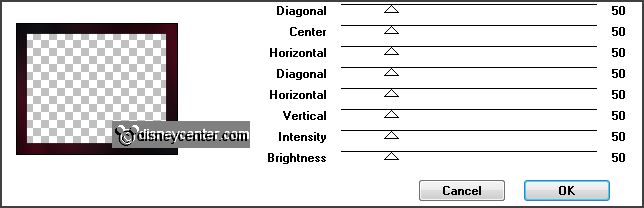
5.
Selecties omkeren.
Selecties wijzigen selectieranden selecteren met deze instelling.
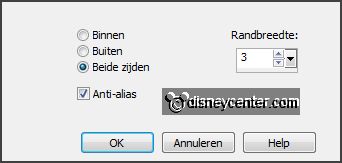
Zet in je materialenpalet de voorgrond terug op kleur.
Lagen nieuwe rasterlaag.
Vul de selectie met de voorgrond kleur.
Effecten 3D Effecten slagschaduw met deze instelling.
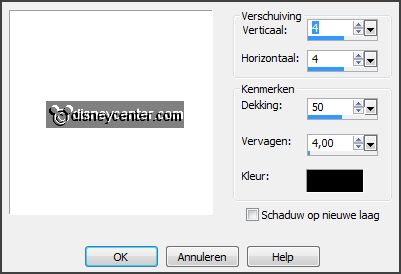
6.
Selecties alles selecteren.
Selecties wijzigen selectieranden selecteren met deze instelling.

Lagen nieuwe rasterlaag.
Vul de selectie met de voorgrond kleur.
Effecten 3D Effecten slagschaduw instelling staat goed.
Selecties niets selecteren.
7.
Activeer de onderste laag.
Activeer de tube element37 bewerken kopiλren.
Bewerken plakken als nieuwe laag op de afbeelding.
Effecten Afbeeldingseffecten verschuiving met deze instelling.
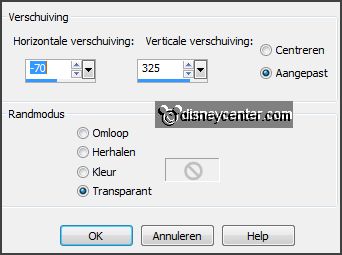
Lagen dupliceren en nog 1 keer.
8.
Activeer raster 5.
Effecten insteekfilters Xenoflex 2.0 Electrify met deze instelling
klik OK.
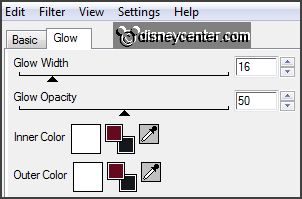
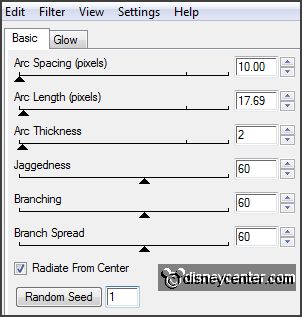
Activeer kopie van raster 5.
Effecten insteekfilters Xenoflex 2.0 Electrify klik op Random Seed
klik OK.
Activeer kopie(2) van raster 5.
Effecten insteekfilters Xenoflex 2.0 Electrify klik op Random Seed
klik OK.
Zet de kopielagen op slot en activeer de bovenste laag.
9.
Activeer de tube element19 bewerken kopiλren.
Bewerken plakken als nieuwe laag op de afbeelding.
Afbeelding formaat wijzigen 85% - alle lagen niet aangevinkt.
Lagen dupliceren en zet de dekking op 65.
Lagen - dupliceren en zet de dekking op 5
Zet deze lagen op slot.
10.
Activeer de bovenste laag.
Activeer de tube element63 bewerken kopiλren.
Bewerken plakken als nieuwe laag op de afbeelding.
Effecten Afbeeldingseffecten verschuiving met deze instelling.
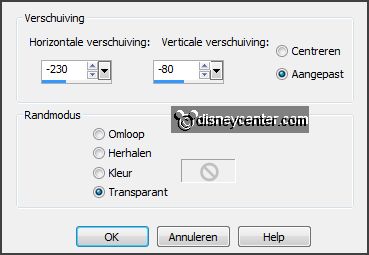
Effecten 3D Effecten slagschaduw instelling staat goed.
Herhaal de slagschaduw nog 1 keer met dezelfde instelling.
11.
Activeer de tube donald&katrienhw bewerken kopiλren.
Bewerken plakken als nieuwe laag op de afbeelding.
Activeer gereedschap verplaatsen en zet de tube rechts onderaan zie voorbeeld.
Effecten 3D Effecten slagschaduw instelling staat goed.
Herhaal de slagschaduw nog 1 keer met dezelfde instelling.
12.
Activeer word-art-halloween bewerken kopiλren.
Bewerken plakken als nieuwe laag op de afbeelding.
Zet deze links onderaan zie voorbeeld.
Effecten 3D Effecten slagschaduw instelling staat goed.
13.
Lagen nieuwe rasterlaag zet je watermerk in de afbeelding.
Afbeelding formaat wijzigen 85% - alle lagen aangevinkt.
14.
Activeer de onderste laag.
Bewerken samengevoegd kopiλren.
Open Animatie Shop plakken als nieuwe animatie.
15.
Terug naar PSP.
Doe raster 5 op slot en open kopie van raster5.
Bewerken samengevoegd kopiλren.
In AS plakken na actieve frame.
16.
Terug in PSP.
Doe kopie van raster 5 op slot en open kopie(2) van raster5.
Bewerken samengevoegd kopiλren.
In AS plakken na actieve frame zorg dat het laatste frame is geselecteerd.
17.
Terug in PSP.
Doe kopie(2) van raster 5 op slot.
Bewerken samengevoegd kopiλren.
In AS plakken na actieve frame zorg dat het laatste frame is geselecteerd.
Plakken na actieve frame zorg dat het laatste frame is geselecteerd.
18.
Terug in PSP.
Open raster 6 bewerken - samengevoegd kopiλren.
In AS plakken na actieve frame zorg dat het laatste frame is geselecteerd.
19.
Terug in PSP.
Doe raster 6 op slot en open kopie van raster 6 bewerken - samengevoegd
kopiλren.
In AS plakken na actieve frame zorg dat het laatste frame is geselecteerd.
20.
Terug in PSP.
Doe kopie van raster 6 op slot en open kopie(2) van raster 6 bewerken -
samengevoegd kopiλren.
In AS plakken na actieve frame zorg dat het laatste frame is geselecteerd.
Als het goed is, moet je nu 8 frames hebben.
21.
Animaties Eigenschappen van frame zet frame 4-5 en 8 op 50. De rest staat op
10.
Bestand opslaan als geef naam klik 3 keer op volgende en dan op voltooien.
En klaar is de tag.
Ik hoop dat je het leuk vond deze les te doen.
groetjes Emmy
Getest door Nelly